Хотите, чтобы Mac сказал вам, который час? Это не очень популярная функция, но у всех компьютеров Mac есть такая возможность, и в следующих строках я хочу объяснить, как вы можете активировать и настроить ее по своему вкусу.
С помощью этой функции вы можете заставить ваш Mac "говорить", и вы скажи мне, что время в определенные времена, В зависимости от выбранной конфигурации вы можете попросить Mac указать часы, половину и четверть часа.
В дополнение к этому вы также можете настроить звук, который вы хотите использовать, среди различных включенных, громкость, с которой он должен воспроизводиться, и, наконец, скорость, которую должен произносить компьютер.
Вы хотите настроить macOS для этого? Тогда продолжайте читать, потому что это очень просто, и в следующих строках я объясню шаг за шагом.
Включить объявление времени macOS
Первый шаг для вашего Mac – это сказать вам, во сколько «живой голос» доступ к системным настройкам из меню со значком логотипа Apple, После входа сделайте следующее:
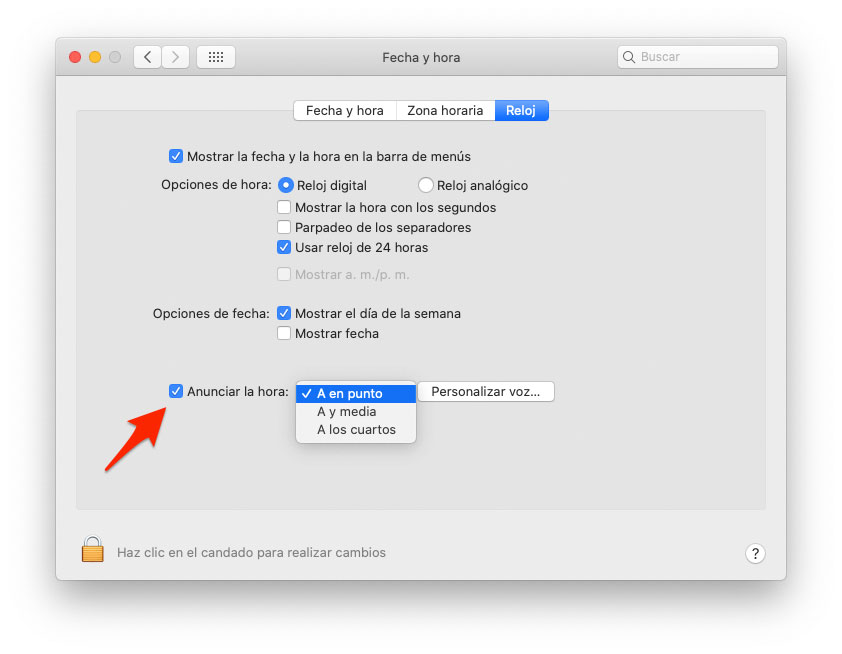
- Нажмите на дату и время.
- Откройте вкладку «Часы».
- Выберите, получать ли уведомление: «время», «половина» или «в комнату».
Как только эта конфигурация будет завершена, компьютер начнет передавать время в соответствии с указанной конфигурацией. Это будет сделано с настройками по умолчанию, но если вы хотите углубиться, в следующем разделе я объясню, как вы можете настроить объявление о времени.
Настройте свои погодные объявления Mac
Как я уже сказал, после запуска уведомления о времени в macOS компьютер сообщит время в соответствии с выбранной настройкой.
Если хочешь настроить это уведомлениеНеобходимо повторно открыть вкладку «Часы» в «Дата и время» в Системных настройках. После входа сделайте следующее:
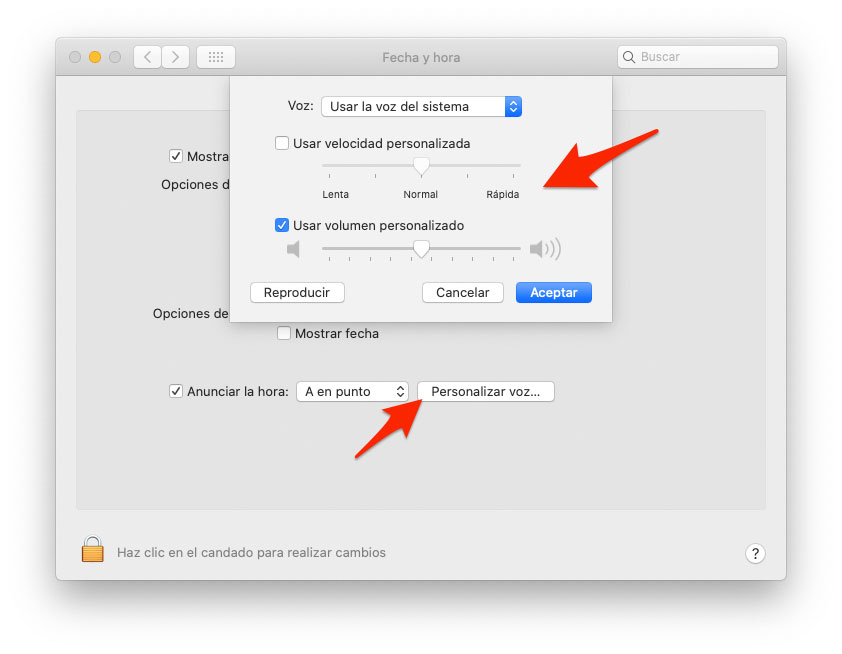
- Нажмите Настройка голоса.
- Выберите нужный звук в раскрывающемся меню «Звук». Вы можете использовать системный звук, Хорхе, Монику или загрузить другие звуки, нажав кнопку настройки.
- Установите скорость воспроизведения нужного вам сообщения. Чем быстрее, тем меньше времени это будет вам мешать, но также есть вероятность, что вы должны лучше понять, что он говорит.
- Наконец, выберите громкость, для которой вы хотите воспроизвести сообщение.
После внесения изменений в один из вышеперечисленных пунктов вы можете использовать кнопку «Воспроизведение», чтобы точно узнать, как будет звучать сообщение.
После настройки на свой вкус или потребности, вам просто нужно нажать на кнопку ОК. С этого момента ваш Mac будет информировать вас о времени в соответствии с моментом настройки и выбранным звуком, скоростью и громкостью.
Здесь очень маленькая функция известна как я сказал в начале, но это, безусловно, может быть очень полезно в некоторых случаях. Например, если вы используете метод повышения производительности, основанный на времени работы / отдыха, или если вы человек, который глубоко сосредоточен и нуждается в предупреждении, чтобы узнать, который час.
Вы уже знаете наш канал Telegram? Присоединяйтесь, нажав здесь, и получайте контент от TodoAppleBlog прямо на вашем мобильном устройстве.

Add comment